Ce guide vous aidera à installer InspIRCd sur Debian 10. InspIRCd est un serveur IRC robuste qui s'exécute dans des environnements de type UNIX, comme les distributions Linux et les variantes BSD.
Il est souvent utilisé comme alternative à d'autres options comme UnrealIRCD ou Quassel pour les petits réseaux d'utilisateurs. InspIRCd fonctionne en acheminant le trafic réseau via des connexions TCP avec des clients au lieu de paquets UDP bruts qui, selon beaucoup, se traduisent par de meilleures performances globales que la pile de protocoles IRC traditionnelle que la plupart des serveurs utilisent aujourd'hui. InspIRCD possède également son propre langage de script appelé AngelScript qui permet des fonctionnalités puissantes telles que des canaux de contrôle scriptés, des réponses CTCP/CTCP, des commandes personnalisées et des événements déclenchés par des délais d'attente, des changements d'état automatiques en fonction des temps d'inactivité, etc.
Prérequis
Ce guide suppose qu'InspIRCd est installé sur un serveur Debian 10 avec un compte non root et un accès SSH correctement configuré.
Mise en route
Mettre à jour votre serveur
Utilisez la commande ci-dessous pour mettre à jour votre serveur :
sudo apt update && sudo apt upgrade -y
Cela fera deux choses :il vérifiera les mises à jour de sécurité en attente qui doivent être installées et chargera également tous les derniers packages. Cela prendra un certain temps en fonction de la vitesse de votre serveur et de la connexion Internet. Faites une pause pendant l'installation !
Ajouter un nouvel utilisateur
Nous allons ajouter un nouvel utilisateur, vous pouvez prendre le nom que vous voulez. Dans cet exemple, nous créons un utilisateur nommé newircd :
sudo adduser newircd
Vous devrez définir un mot de passe à l'invite pour votre nouvel utilisateur. Vous pourrez vous connecter avec ce compte lors de la configuration d'InspIRCd. Il est recommandé d'utiliser quelque chose de sécurisé qui ne soit pas votre racine ou les informations d'identification de l'administrateur par défaut pour tout serveur que vous utilisez. Une fois cela fait, vous pouvez définir d'autres options comme le shell ou le répertoire personnel si nécessaire. Nous nous en tiendrons à la valeur par défaut pour l'instant.
Ensuite, nous ajoutons un nouvel utilisateur appelé "newircd" au groupe avec tous les privilèges sudo, ce qui leur donnera un accès complet pour exécuter n'importe quelle commande sur votre système sans avoir besoin d'une autorisation d'administrateur.
sudo /sbin/usermod -a -G sudo newircd
/sbin/usermod -a signifie que nous voulons ajouter un utilisateur (dans ce cas "newircd") au groupe déjà existant nommé "sudo".
-G signifie que nous voulons que newircd soit placé dans le fichier sudoers et dans aucun autre fichier. Ceci est utile car cela les empêche de faire accidentellement des changements qu'ils ne devraient pas pouvoir faire, comme changer de shell.
Allez maintenant dans le répertoire home puis lancez l'installation des dépendances :
cd
sudo apt install git perl g++ make -y
Nous allons installer les packages git, perl et g++ sur le système .
-y indique à apt que vous êtes d'accord avec les invites de confirmation ou les erreurs en cours de route - nous voulons pouvoir continuer sans interruption !
git est le package requis par InspIRC, perl est nécessaire pour que les scripts du démon IRC s'exécutent (et nous en aurons également besoin plus tard), et g++ sera utilisé lors de la compilation d'InspIRCd.
Exemple de sortie
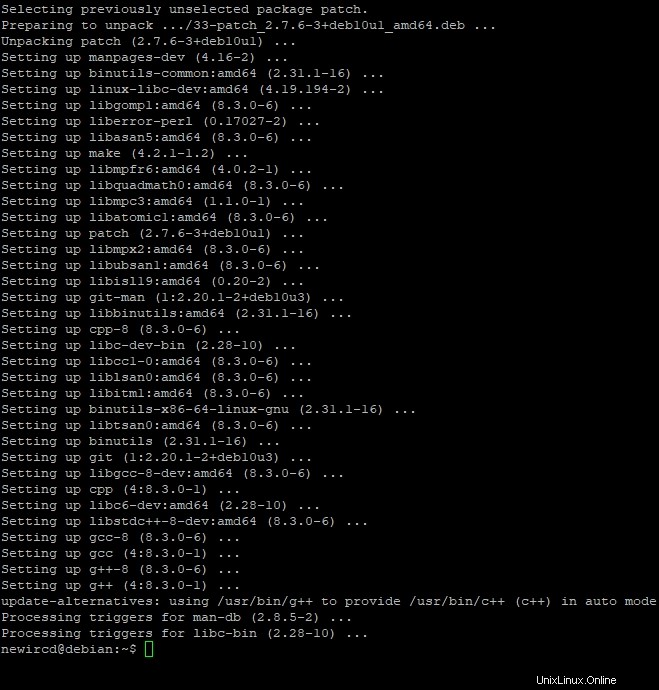
Installer Inspircd
Cette commande téléchargera la dernière version d'InspIRCd à partir de github et la stockera dans le répertoire de travail actuel.
wget https://github.com/inspircd/inspircd/archive/refs/tags/v3.10.0.tar.gz
Extrayez (décompressez) le package InspIRC à l'aide de la commande tar :
tar xvf ./v3.10.0.tar.gz
Déplacez-vous dans le répertoire inspircd-3.10.0 et démarrez la configuration de pré-compilation InspIRCd.
cd inspircd-3.10.0
perl ./configure
Le répertoire d'installation vous sera demandé. Dans cet exemple, nous utiliserons "/home/newirc/inspircd-3.10.0/" comme répertoire d'installation. Veuillez saisir le chemin d'accès complet pour vous assurer qu'il est entré correctement, puis vous pouvez appuyer sur Entrée ou y
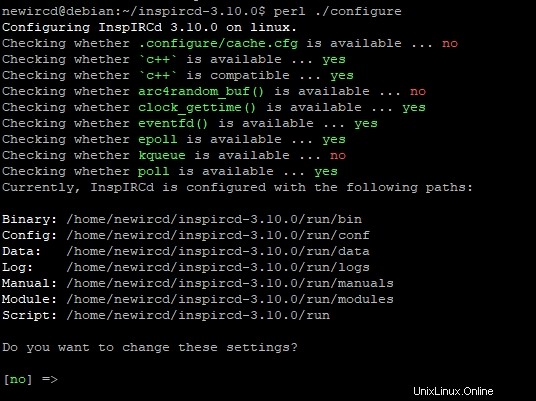

Exécutez maintenant :
make make install
Tapez make et attendez que l'application soit compilée, cela peut prendre quelques minutes selon la vitesse de votre ordinateur. Une fois que c'est fait, vous pouvez taper "make install" pour installer le paquet.
Les exemples de fichiers de configuration inclus dans le package InspIRCd sont là pour vous aider à configurer votre serveur IRC. Il configure tout, depuis le port sur lequel écouter et le nombre de serveurs que vous souhaitez exécuter en même temps (maxclients), jusqu'aux commandes IRC activées ou désactivées.
Ouvrez le fichier avec nano :
sudo nano /home/newircd/inspircd-3.10.0/run/conf/inspircd.conf
Copiez et collez les lignes suivantes :
<config format="xml">
<define name="bindip" value="1.2.2.3">
<define name="localips" value="&bindip;/24">
####### SERVER CONFIGURATION #######
<server
name="chat.inspircd.co"
description="Welcome to inspird World"
id="97K"
network="chat.inspircd.co">
####### ADMIN INFO #######
<admin
name="jun naruse"
nick="naruse"
email="[email protected]">
####### PORT CONFIGURATION #######
<bind
address=""
port="6697"
type="client">
Vous pouvez modifier tous les paramètres qui ont été stockés en tant que variables, tels que le surnom ou le nom de domaine du serveur IRC.
Enregistrez et quittez avec CTRL-X ou tapez 'y'. Appuyez ensuite sur Entrée lorsque vous y êtes invité si vous souhaitez enregistrer les modifications avant de quitter. Appuyez à nouveau sur Entrée à une autre invite pour confirmer l'enregistrement des fichiers de configuration sous différentes informations d'identification d'utilisateur.
Démarrez maintenant le service à l'aide de la commande ci-dessous :
./inspircd start
Cette commande démarre le service InspIRCd. Si vous venez d'installer inspircd, il est nécessaire de démarrer le service pour que votre serveur IRC fonctionne correctement. Si un pare-feu est activé sur votre serveur, il peut vous demander l'autorisation d'ouvrir des ports et d'autoriser les connexions d'autres clients.
Tester InspIRCd
La première chose que nous devons faire est d'ouvrir votre client IRC préféré et de cliquer sur "ajouter un serveur" ou "ajouter un réseau :
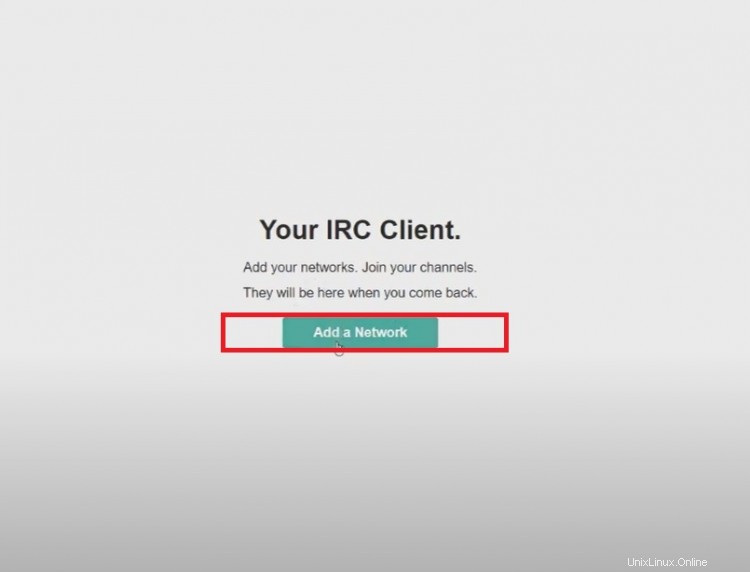
Ensuite, saisissez l'adresse IP de votre serveur, "mot de passe" dans un chat en remplaçant "mot de passe" par le nom de compte auquel vous souhaitez l'associer, puis cliquez sur "se connecter au réseau" :
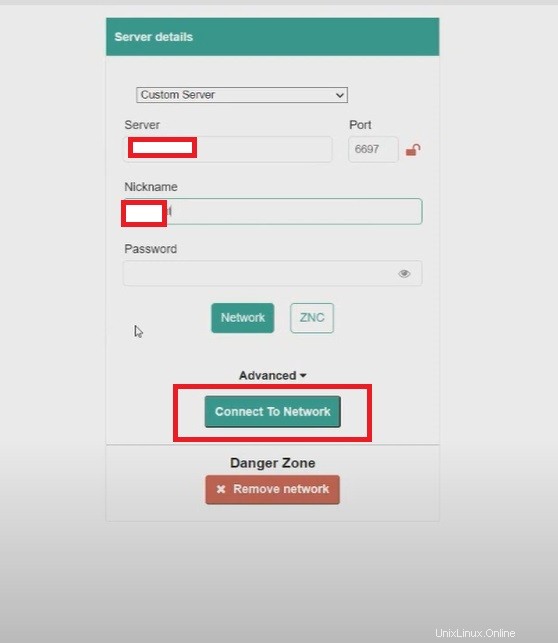
Connexion au serveur InspIRCd réussie. Si aucun message d'erreur ne s'affiche au démarrage, tout est opérationnel !
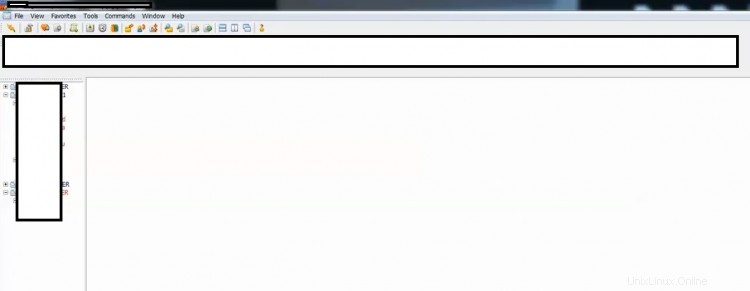
Conclusion
Maintenant que vous avez installé avec succès InspIRCd sur Debian, votre serveur IRC est opérationnel. Vous êtes maintenant prêt à commencer à créer des canaux de discussion avec d'autres personnes intéressées par le sujet de votre choix !